origin双纵轴柱状图画法教程
Origin中不同尺度的双Y轴柱状图做法
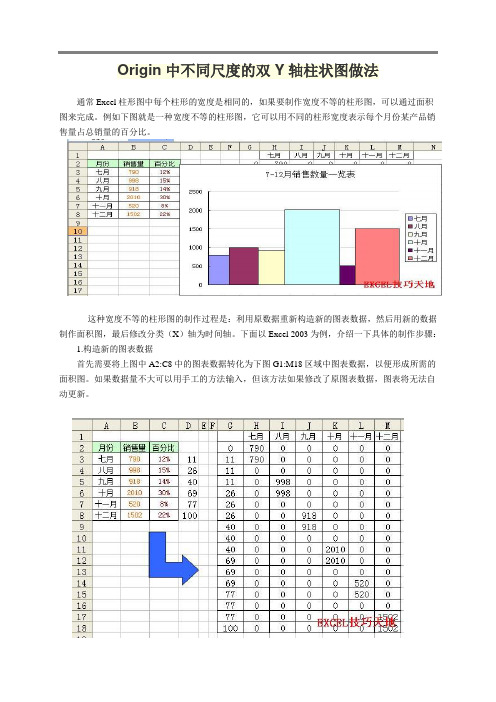
Origin中不同尺度的双Y轴柱状图做法通常Excel柱形图中每个柱形的宽度是相同的,如果要制作宽度不等的柱形图,可以通过面积图来完成。
例如下图就是一种宽度不等的柱形图,它可以用不同的柱形宽度表示每个月份某产品销售量占总销量的百分比。
这种宽度不等的柱形图的制作过程是:利用原数据重新构造新的图表数据,然后用新的数据制作面积图,最后修改分类(X)轴为时间轴。
下面以Excel 2003为例,介绍一下具体的制作步骤:1.构造新的图表数据首先需要将上图中A2:C8中的图表数据转化为下图G1:M18区域中图表数据,以便形成所需的面积图。
如果数据量不大可以用手工的方法输入,但该方法如果修改了原图表数据,图表将无法自动更新。
下面是一种用公式来进行转化的方法:①假设原图表数据在A2:C8中,在D2中输入公式:=INT(SUM($C$3:C3)*100)然后向下拖,其作用是产生面积图X轴的刻度数值。
②复制A3:A8区域,然后选择H1单元格进行选择性粘贴,勾选“转置”,将月份复制到H1:M1区域中。
③在G2单元格中输入数值“0”。
在G3单元格中输入公式:=OFFSET($D$3,INT(MOD(ROW()-3,15)/3),0)然后向下拖到G17单元格。
公式中用红色标出的数字“3”可以根据实际情况进行修改,因为G3单元格在第3行,所以这里为“3”。
如果是其他单元格,请改为其对应行号。
公式中用蓝色标出的数字“15”也需要根据实际的图表数据进行修改,这里的数值等于(图表数据中的记录数-1)*3。
上例中从7月-12月,共有6行数据,所以用(6-1)*3=15。
在G18单元格中输入数值“100”。
④在H2单元格中输入公式:=IF(AND(OR($G1<>$G2,$G2<>$G3),MAX($G1:$G3)=VLOOKUP(H$1,$A$3:$D$8,4,0)),VLOOK UP(H$1,$A$3:$B$8,2,0),0)然后先向右拖,再向下拖。
origin一个横坐标,个纵坐标的线图两种方法

方法一::首选选取需要做图的数据 2、点击line+symbol(直线图)生成图片 3、右键点击,如下图选择 4、生成如下图所示,然后右键点击图层2,做如下图选择 5、如下选择 6、点击ok,生产如下图 7、将图层2中得有坐标轴的数据点模式更改为标识D的样式,然后删除原先的蓝色数据线,结果如下图所示
即可生成带有三个数据标示的符合要求的双坐标图标 方法二:可以采取如下,点击Template Library ,依图进行选择 生成如下 将Y2坐标轴删除掉,修改成如下图所示: 点击图层1,进行如下操作 结果如下所示:
使用Origin绘制柱状图(入门)

使⽤Origin绘制柱状图(⼊门)转载请注明出处:刚接触Origin,操作很是笨拙,各位⼤佬勿见笑!⼀、⽬的使⽤Origin绘制⼀幅类似于下图的中⽂版柱状图。
⼆、Word中的数据表三、操作3.1 导⼊数据把Word中的数据表复制到Excel中,再把Excel数据导⼊到Origin⾥。
(或者直接在Origin中⼿动输⼊这些数据)数据导⼊成功,把项⽬另存为⼀个位置。
3.2 选中全部数据,右键“绘图”3.3 设置y轴双击y轴。
3.3.1 修改y轴"刻度",点击应⽤。
3.3.2 修改y轴"刻度线标签",点击应⽤。
3.3.3 修改y轴"标题",点击应⽤。
y轴右轴不显⽰标题。
3.3.4 修改y轴左轴"轴线和刻度线",点击应⽤。
3.3.5 修改y轴右轴"轴线和刻度线",点击应⽤。
最后点击"确定"。
3.4 设置x轴双击x轴。
3.4.1 修改x轴刻度。
⾃⼰观察x轴最左端和最右端的间距,来进⾏调整。
3.4.2 修改x轴标题。
3.4.3 修改x轴"轴线和刻度线"。
最后点击"确定"。
3.5 修改图例双击图例。
图中所有的数字,字体改为"Times New Roman"。
3.5.1 修改图例名称3.5.2 修改图例颜⾊双击柱状图。
3.6 给图添加标题点击⽂本⼯具,输⼊⽂字。
3.7 调整柱状图之间的间距双击柱状图。
参考⽂章:导出格式选 wmf或png。
最终结果:。
Origin教程怎样使二维柱状图绘制出立体圆柱效果?如何绘制误差棒柱图?
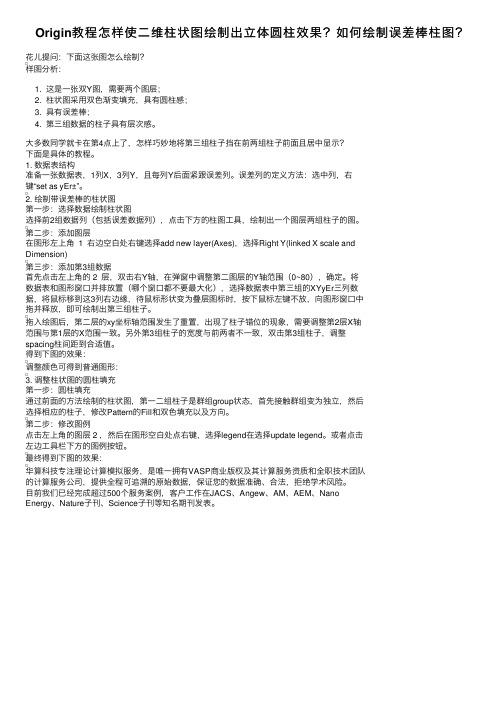
Origin教程怎样使⼆维柱状图绘制出⽴体圆柱效果?如何绘制误差棒柱图?花⼉提问:下⾯这张图怎么绘制?样图分析:1. 这是⼀张双Y图,需要两个图层;2. 柱状图采⽤双⾊渐变填充,具有圆柱感;3. 具有误差棒;4. 第三组数据的柱⼦具有层次感。
⼤多数同学就卡在第4点上了,怎样巧妙地将第三组柱⼦挡在前两组柱⼦前⾯且居中显⽰?下⾯是具体的教程。
1. 数据表结构准备⼀张数据表,1列X,3列Y,且每列Y后⾯紧跟误差列。
误差列的定义⽅法:选中列,右键“set as yEr±”。
2. 绘制带误差棒的柱状图第⼀步:选择数据绘制柱状图选择前2组数据列(包括误差数据列),点击下⽅的柱图⼯具,绘制出⼀个图层两组柱⼦的图。
第⼆步:添加图层在图形左上⾓ 1 右边空⽩处右键选择add new layer(Axes),选择Right Y(linked X scale andDimension)第三步:添加第3组数据⾸先点击左上⾓的 2 层,双击右Y轴,在弹窗中调整第⼆图层的Y轴范围(0~80),确定。
将数据表和图形窗⼝并排放置(哪个窗⼝都不要最⼤化),选择数据表中第三组的XYyEr三列数据,将⿏标移到这3列右边缘,待⿏标形状变为叠层图标时,按下⿏标左键不放,向图形窗⼝中拖并释放,即可绘制出第三组柱⼦。
拖⼊绘图后,第⼆层的xy坐标轴范围发⽣了重置,出现了柱⼦错位的现象,需要调整第2层X轴范围与第1层的X范围⼀致。
另外第3组柱⼦的宽度与前两者不⼀致,双击第3组柱⼦,调整spacing柱间距到合适值。
得到下图的效果:调整颜⾊可得到普通图形:3. 调整柱状图的圆柱填充第⼀步:圆柱填充通过前⾯的⽅法绘制的柱状图,第⼀⼆组柱⼦是群组group状态,⾸先接触群组变为独⽴,然后选择相应的柱⼦,修改Pattern的Fill和双⾊填充以及⽅向。
第⼆步:修改图例点击左上⾓的图层 2 ,然后在图形空⽩处点右键,选择legend在选择update legend。
origin一个横坐标,2个纵坐标的线图-两种方法
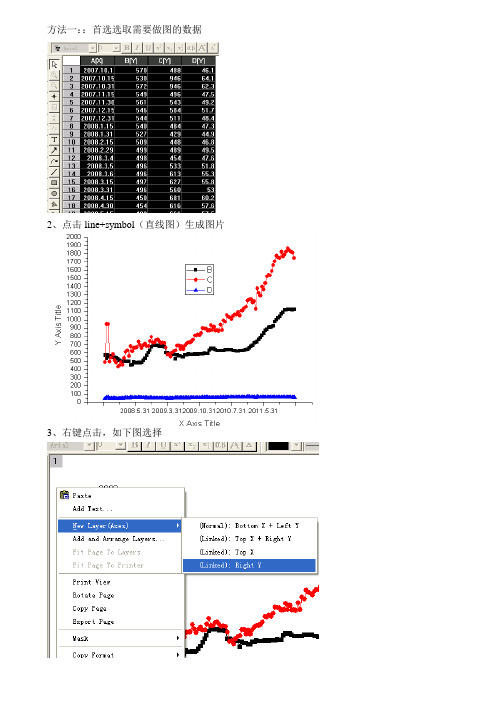
方法一::首选选取需要做图的数据
2、点击line+symbol(直线图)生成图片
3、右键点击,如下图选择
4、生成如下图所示,然后右键点击图层2,做如下图选择
5、如下选择
6、点击ok,生产如下图
7、将图层2中得有坐标轴的数据点模式更改为标识D的样式,然后删除原先的蓝色数据线,
结果如下图所示
即可生成带有三个数据标示的符合要求的双坐标图标
方法二:可以采取如下,点击Template Library,依图进行选择
生成如下
将Y2坐标轴删除掉,修改成如下图所示:
点击图层1,进行如下操作
结果如下所示:。
Origin-如何用Origin画两维两轴柱状图
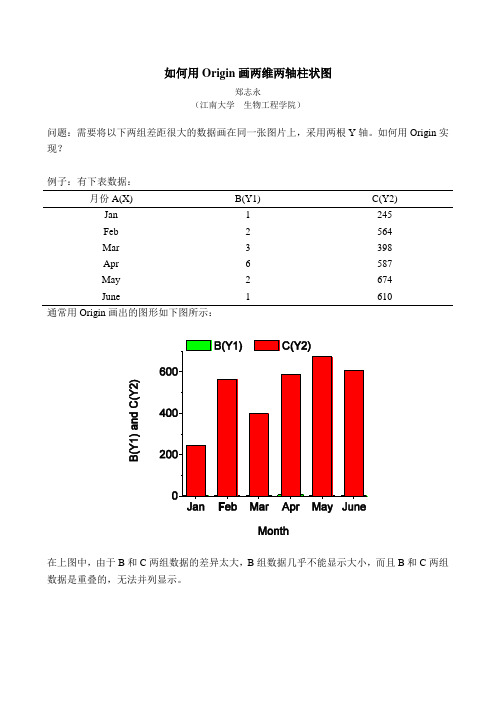
如何用Origin画两维两轴柱状图
郑志永
(江南大学生物工程学院)
问题:需要将以下两组差距很大的数据画在同一张图片上,采用两根Y轴。
如何用Origin实现?
例子:有下表数据:
月份A(X) B(Y1) C(Y2)
Jan 1 245
Feb 2 564
Mar 3 398
Apr 6 587
May 2 674
June 1 610
通常用Origin画出的图形如下图所示:
在上图中,由于B和C两组数据的差异太大,B组数据几乎不能显示大小,而且B和C两组数据是重叠的,无法并列显示。
要解决此问题,需采用两维坐标(即两根不同尺度的Y轴),请看下面:
1)先用“0”数据冒充空白组。
在Origin中的data窗口中按下表排列数据。
2)选择data窗口中的A、B、C三组数据,画柱形图。
3)右击空白处添加第二层,双击第二层的图标“2”。
4)按住shift键同时选择data窗口中的D和E组数据,再按=>>。
5)在右框中,按住shift键同时选择D和E组数据,点击“group”选项(这一步很关键)。
6)选择“Rescale on OK”选项。
按“OK”
7)进入第二层的“plot detail”菜单,选择“Plot type”为“Column/Bar”。
8)进入“group”选项,选择“independent”
9)接下来可以自由地修改各自的属性了。
10)结果如图“两维柱状图.OPG”所示,也见下图。
origin一个横坐标,个纵坐标的线图两种方法
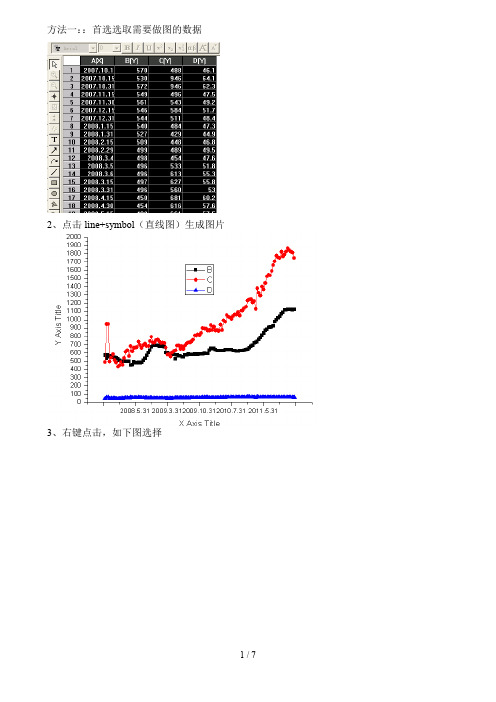
方法一::首选选取需要做图的数据
2、点击line+symbol(直线图)生成图片
3、右键点击,如下图选择
4、生成如下图所示,然后右键点击图层2,做如下图选择
5、如下选择
6、点击ok,生产如下图
7、将图层2中得有坐标轴的数据点模式更改为标识D的样式,然后删除原先的蓝色数据线,结果如下图所示
即可生成带有三个数据标示的符合要求的双坐标图标
方法二:可以采取如下,点击Template Library ,依图进行选择
生成如下
将Y2坐标轴删除掉,修改成如下图所示:
点击图层1,进行如下操作
结果如下所示:。
如何用Origin画两维两轴柱状图

如何用Origin画两维两轴柱状图郑志永(江南大学生物工程学院)问题:需要将以下两组差距很大的数据画在同一张图片上,采用两根Y轴。
如何用Origin实现?例子:有下表数据:月份A(X) B(Y1) C(Y2)Jan 1 245Feb 2 564Mar 3 398Apr 6 587May 2 674June 1 610通常用Origin画出的图形如下图所示:在上图中,由于B和C两组数据的差异太大,B组数据几乎不能显示大小,而且B和C两组数据是重叠的,无法并列显示。
要解决此问题,需采用两维坐标(即两根不同尺度的Y轴),请看下面:1)先用“0”数据冒充空白组。
在Origin中的data窗口中按下表排列数据。
2)选择data窗口中的A、B、C三组数据,画柱形图。
3)右击空白处添加第二层,双击第二层的图标“2”。
4)按住shift键同时选择data窗口中的D和E组数据,再按=>>。
5)在右框中,按住shift键同时选择D和E组数据,点击“group”选项(这一步很关键)。
6)选择“Rescale on OK”选项。
按“OK”7)进入第二层的“plot detail”菜单,选择“Plot type”为“Column/Bar”。
8)进入“group”选项,选择“independent”9)接下来可以自由地修改各自的属性了。
10)结果如图“两维柱状图.OPG”所示,也见下图。
画Origin图的参数设置要点:1.图中所有Texts和Labels的字体为Times and New Roman,字号(point)为36。
2.Axis和Ticks的粗细度(thickness)为2~3,方向均朝内。
3.刻度范围(Scales)一般从0开始,纵坐标刻度的数值保持4~6个值即可。
4.同一文章中需并列比较的不同数据图,它们纵坐标和横坐标的刻度范围应保持一致。
相同参数的符号(symbols)也应一致。
例如:表示生物量的参数若用“Δ”表示,则所有数据图的生物量参数都需用“Δ”表示。
- 1、下载文档前请自行甄别文档内容的完整性,平台不提供额外的编辑、内容补充、找答案等附加服务。
- 2、"仅部分预览"的文档,不可在线预览部分如存在完整性等问题,可反馈申请退款(可完整预览的文档不适用该条件!)。
- 3、如文档侵犯您的权益,请联系客服反馈,我们会尽快为您处理(人工客服工作时间:9:00-18:30)。
双Y轴柱状图教程
效果如下
1.分别在2个图里面画好图,调整好纵横坐标
(1)数据设置,添加补偿列。
如:三组柱状图并列,前两组数据属于左侧Y轴,第三组数据属于右Y轴,则分别用前两数据加一空白补偿列做第一张图,两空白补偿列加第三组数据做第二张图
(2)未选中数据的情况下,点击柱状图,勾选前两数据加一空白补偿列做第一张图,勾选两空白补偿列加第三组数据做第二张图
(3)修改第二副图,使Y轴在右侧:双击Y轴-Y Axis
2.合并图片,merge 即可
独立做好图后进行合并,但每次合并后都是上下两个图,那问题所在“rows”应该填1,origin默认的是2。
3.修改成图
(1)坐标轴修改
(2)自定义横坐标名称
双击横坐标编号,弹出窗口,选中自定义名称所在列即可。
修改type为text from dateset, datesetname选中自定义名称所在列
(3)图例修改
双击图例,将图例改为不关联即可,通过pattern修改图例样式等。
